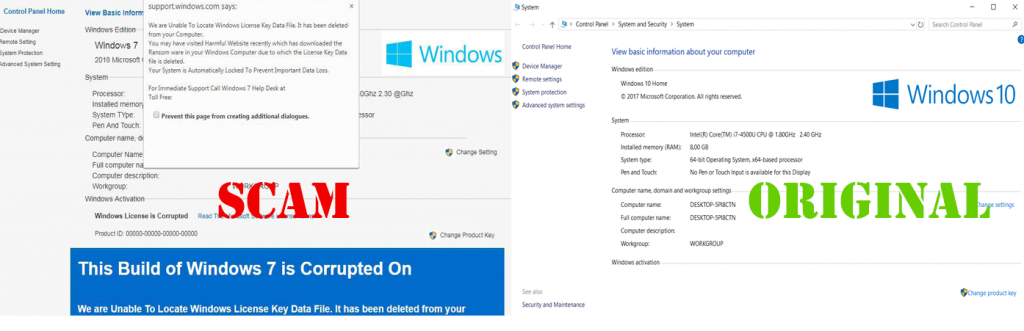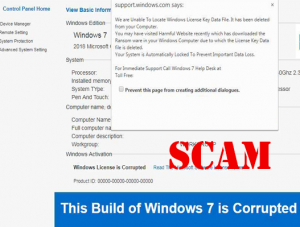 Denne artikel har til formål at forklare, hvad der er den ”Dette Byg af Windows 7 er beskadiget” falsk teknisk support fidus og how at fjerne det fra computeren fuldstændigt.
Denne artikel har til formål at forklare, hvad der er den ”Dette Byg af Windows 7 er beskadiget” falsk teknisk support fidus og how at fjerne det fra computeren fuldstændigt.
Ny Tech Support Scam beskeder er begyndt at tilfældigt vises på nettet browsere Google Chrome, Mozilla Firefox og Internet Explorer. De svindel kan målrette primært Windows 7 brugere, og de viser en besked, om, at ofrets computer har en beskadiget version af Windows 7 installeret. I lighed med andre teknisk support svindel, denne ene beder ofrene til at kalde en teknisk support nummer for at løse problemet for en heftig pris. I virkeligheden bør du dog vide, at en sådan problem ikke engang kan eksistere, og hvis du ser ”Dette Byg af Windows 7 er beskadiget”, vi råde dig til at læse denne artikel og lære at lukke denne fidus, og rense din computer fra virus eller uønsket software forårsager det.

Trussel Summary
| Navn | Denne Byg af Windows 7 er beskadiget |
| Type | Browser Hijacker |
| Kort beskrivelse | Har til formål at ændre indstillingerne på din browser for at få det til at forårsage browseren omdirigerer og vise forskellige reklamer. |
| Symptomer | Din browser begynder at vise forskellige typer af online-reklamer, hvilket resulterer i langsommere af din pc. |
| Distributionsmetode | Medfølgende downloads. Websider, der kan annoncere det. |
| Værktøj Detection |
Se, om dit system er blevet påvirket af malware
Hent
Værktøj til fjernelse af malware
|
Brugererfaring | Tilmeld dig vores forum at drøfte dette Byg af Windows 7 er beskadiget. |

Denne Byg af Windows 7 er beskadiget – Distribution
For Denne Byg af Windows 7 er Ødelagt fupnummer besked, der skal spredes på tværs af webbrowsere, flere forskellige scenarier er mulige. En af dem er, at pop-op til at starte vises på computeren som et resultat af du klikke på et banner eller en annonce, som kan forårsage en browser omdirigere direkte til disse websider.
En anden af de sandsynlige scenarier for landing på Denne Byg af Windows 7 er beskadigetfidus webside er, hvis din computer har oplevet en webbrowser omdirigere til den side direkte. Sådanne omdirigeringer er sandsynligvis forårsaget af at have adware eller andet uønsket program installeret direkte på din computer system. Disse web browser omdirigeringer kan også være årsag, hvis du har malware, som en Trojan.Clicker, forårsager forskellige uønskede websteder skal vises på din computer system.

Denne Byg af Windows 7 er beskadiget - Flere oplysninger
Den ”Dette Byg af Windows 7 er beskadiget” webside har én og kun formål - at narre dig til at ringe til teknisk support nummer. For at nå det endelige mål, svindlere har oprettet websiden til at ligne den systemegenskaber skærmen på en standard Windows-maskine. Men, når du lægger de to skærme sammen, forskellene mellem den oprindelige og den snydere beskeder bliver indlysende:
Budskabet fra snydere pop op har til formål at overbevise ofrene i at kalde et gratis teknisk support nummer, hvor når du gør det, svindlere kan begynde at foregive at være legitime Microsoft Tech Support team og for at løse problemet, de beder dig om at betale en heftig ”gebyr”. Den scareware budskab er følgende:
support.windows.com siger:
Vi ikke kan finde Windows License Key datafil. Det er blevet slettet fra din computer.Du har måske besøgt Farlig hjemmeside for nylig, som har downloadet Ransom var i din Windows-computer skyldes som License Key data fil slettes.
Dit system er automatisk låst for at forhindre Vigtig datatab
Til øjeblikkelig Support Call Windows 7 Help Desk på
Momsfri:
Skrevet i dårligt engelsk, den snydere meddelelsens endelige mål er at narre dig til at ringe til nummeret. Vær opmærksom dog, kalde det er ikke tilrådeligt, da det kan rampe op din mobil regninger og i tillæg til dette, svindlere kan bede om dine finansielle oplysninger med henblik på at direkte debitere dig over telefonen. I alle tilfælde, sikkerhedseksperter kraftigste råde til straks at slippe af med denne scamming budskab og sikre din computer ved at kontrollere for software på det, der kan være årsag dem.

Fjern Denne Byg af Windows 7 er Ødelagt fidus
da Denne Byg af Windows 7 er Korrupt fidus websider vises en pop-up på din computer, det kan ikke lukkes på en traditionel måde. Det er derfor, Vi råder dig til at lukke din webbrowser ved at afslutte det som en proces fra Task Manager og derefter åbne den i privat tilstand for at forhindre den webside vises og rydde op i din browser sikkert.
Når du har lukket din browser, anbefalinger er at guide dig selv ved de manuelle eller automatiske fjernelse instruktioner nedenunder denne artikel. De er specielt oprettet for at hjælpe dig med at fjerne den ”Dette Byg af Windows 7 er beskadiget” fidus baseret på din erfaring med fjernelse af uønsket software. Hvis du ønsker at være 100% jo da, dog, sikkerhedseksperter anbefaler at bruge og avanceret anti-malware-software, der er garanteret til at hjælpe dig til automatisk at fjerne al malware eller uønsket software på computeren, der kan være relateret til ”Dette Byg af Windows 7 er beskadiget”fidus og beskytte din computer mod fremtidige indbrud samt.
- Vinduer
- Mac OS X
- Google Chrome
- Mozilla Firefox
- Microsoft Edge
- Safari
- Internet Explorer
- Stop push-pop op-vinduer
Sådan fjernes denne version af Windows 7 Er beskadiget fra Windows.
Trin 1: Scan efter denne version af Windows 7 Er beskadiget med SpyHunter Anti-Malware værktøj



Trin 2: Start din pc i fejlsikret tilstand





Trin 3: Afinstaller Denne Byg af Windows 7 Er beskadiget og relateret software fra Windows
Afinstaller Steps til Windows 11



Afinstaller Steps til Windows 10 og ældre versioner
Her er en metode i nogle få nemme trin, der bør være i stand til at afinstallere de fleste programmer. Uanset om du bruger Windows 10, 8, 7, Vista eller XP, disse skridt vil få arbejdet gjort. At trække det program eller dets mappe til papirkurven kan være en meget dårlig beslutning. Hvis du gør det, stumper og stykker af programmet er efterladt, og det kan føre til ustabile arbejde på din PC, fejl med filtypen foreninger og andre ubehagelige aktiviteter. Den rigtige måde at få et program fra din computer er at afinstallere det. For at gøre dette:


 Følg anvisningerne ovenfor, og du vil afinstallere de fleste programmer.
Følg anvisningerne ovenfor, og du vil afinstallere de fleste programmer.
Trin 4: Rens eventuelle registre, Created by This Build of Windows 7 Is Corrupted on Your PC.
De normalt målrettede registre af Windows-maskiner er følgende:
- HKEY_LOCAL_MACHINE Software Microsoft Windows CurrentVersion Run
- HKEY_CURRENT_USER Software Microsoft Windows CurrentVersion Run
- HKEY_LOCAL_MACHINE Software Microsoft Windows CurrentVersion RunOnce
- HKEY_CURRENT_USER Software Microsoft Windows CurrentVersion RunOnce
Du kan få adgang til dem ved at åbne Windows Registry Editor og slette eventuelle værdier, oprettet af denne build af Windows 7 Er ødelagt der. Dette kan ske ved at følge trinene nedenunder:


 Tip: For at finde en virus-skabt værdi, du kan højreklikke på det og klikke "Modificere" at se, hvilken fil det er indstillet til at køre. Hvis dette er virus fil placering, fjerne værdien.
Tip: For at finde en virus-skabt værdi, du kan højreklikke på det og klikke "Modificere" at se, hvilken fil det er indstillet til at køre. Hvis dette er virus fil placering, fjerne værdien.
Video Removal Guide for This Build of Windows 7 er beskadiget (Vinduer).
Slip af med denne build af Windows 7 Er beskadiget fra Mac OS X.
Trin 1: Afinstaller Denne Byg af Windows 7 Er beskadiget og fjerne relaterede filer og objekter





Din Mac vil så vise dig en liste over emner, starte automatisk når du logger ind. Kig efter eventuelle mistænkelige apps identiske eller lignende til Denne Byg af Windows 7 er beskadiget. Tjek den app, du ønsker at stoppe i at køre automatisk, og vælg derefter på Minus ("-") ikonet for at skjule det.
- Gå til Finder.
- I søgefeltet skriv navnet på den app, du vil fjerne.
- Over søgefeltet ændre to rullemenuerne til "System Files" og "Er Inkluderet" så du kan se alle de filer, der er forbundet med det program, du vil fjerne. Husk på, at nogle af filerne kan ikke være relateret til den app, så være meget forsigtig, hvilke filer du sletter.
- Hvis alle filerne er relateret, hold ⌘ + A knapperne til at vælge dem og derefter køre dem til "Affald".
Hvis du ikke kan fjerne denne build af Windows 7 Er beskadiget via Trin 1 over:
I tilfælde af at du ikke finde virus filer og objekter i dine programmer eller andre steder, vi har vist ovenfor, kan du manuelt søge efter dem i bibliotekerne i din Mac. Men før du gør dette, læs den fulde ansvarsfraskrivelse nedenfor:



Du kan gentage den samme procedure med den følgende anden Bibliotek mapper:
→ ~ / Library / LaunchAgents
/Bibliotek / LaunchDaemons
Tip: ~ er der med vilje, fordi det fører til flere LaunchAgents.
Trin 2: Scan efter og fjern denne build af Windows 7 Is Corrupted files from your Mac
Når du står over for problemer på din Mac som følge af uønskede scripts og programmer såsom Denne Byg af Windows 7 er beskadiget, den anbefalede måde at eliminere truslen er ved hjælp af en anti-malware program. SpyHunter til Mac tilbyder avancerede sikkerhedsfunktioner sammen med andre moduler, der forbedrer din Mac's sikkerhed og beskytter den i fremtiden.
Video Removal Guide for This Build of Windows 7 er beskadiget (Mac)
Fjern Denne Byg af Windows 7 Er beskadiget fra Google Chrome.
Trin 1: Start Google Chrome, og åbn dropmenuen

Trin 2: Flyt markøren hen over "Værktøj" og derefter fra den udvidede menu vælge "Udvidelser"

Trin 3: Fra den åbnede "Udvidelser" Menuen lokalisere den uønskede udvidelse og klik på dens "Fjerne" knap.

Trin 4: Efter udvidelsen er fjernet, genstarte Google Chrome ved at lukke det fra den røde "X" knappen i øverste højre hjørne, og starte den igen.
Slet denne build af Windows 7 Er beskadiget fra Mozilla Firefox.
Trin 1: Start Mozilla Firefox. Åbn menuen vindue:

Trin 2: Vælg "Add-ons" ikon fra menuen.

Trin 3: Vælg den uønskede udvidelse og klik "Fjerne"

Trin 4: Efter udvidelsen er fjernet, genstarte Mozilla Firefox ved at lukke det fra den røde "X" knappen i øverste højre hjørne, og starte den igen.
Afinstaller Denne Byg af Windows 7 Er beskadiget fra Microsoft Edge.
Trin 1: Start Edge-browser.
Trin 2: Åbn drop-menuen ved at klikke på ikonet i øverste højre hjørne.

Trin 3: Fra drop-menuen vælg "Udvidelser".

Trin 4: Vælg den formodede ondsindede udvidelse, du vil fjerne, og klik derefter på tandhjulsikonet.

Trin 5: Fjern den ondsindede udvidelse ved at rulle ned og derefter klikke på Afinstaller.

Fjern Denne Byg af Windows 7 Er ødelagt fra Safari
Trin 1: Start Safari-appen.
Trin 2: Efter at holde musen markøren til toppen af skærmen, klik på Safari-teksten for at åbne dens rullemenu.
Trin 3: Fra menuen, Klik på "Indstillinger".

Trin 4: Efter at, vælg fanen 'Udvidelser'.

Trin 5: Klik én gang på udvidelse, du vil fjerne.
Trin 6: Klik på 'Afinstaller'.

Et pop-up vindue vises beder om bekræftelse til at afinstallere forlængelsen. Vælg 'Fjern' igen, og Denne Build af Windows 7 Er beskadiget, vil blive fjernet.
Fjern denne build af Windows 7 Er beskadiget fra Internet Explorer.
Trin 1: Start Internet Explorer.
Trin 2: Klik på tandhjulsikonet mærket 'Værktøjer' for at åbne drop-menuen og vælg 'Administrer tilføjelser'

Trin 3: I vinduet 'Administrer tilføjelser'.

Trin 4: Vælg den udvidelse, du vil fjerne, og klik derefter på 'Deaktiver'. Et pop-up vindue vises for at informere dig om, at du er ved at deaktivere den valgte udvidelse, og nogle flere tilføjelser kan være deaktiveret så godt. Lad alle boksene kontrolleret, og klik på 'Deaktiver'.

Trin 5: Efter den uønskede udvidelse er blevet fjernet, genstart Internet Explorer ved at lukke den fra den røde 'X'-knap i øverste højre hjørne, og start den igen.
Fjern push-meddelelser fra dine browsere
Sluk for push-meddelelser fra Google Chrome
Sådan deaktiveres push-meddelelser fra Google Chrome-browseren, Følg nedenstående trin:
Trin 1: Gå til Indstillinger i Chrome.

Trin 2: I Indstillinger, Vælg "Avancerede indstillinger":

Trin 3: Klik på “Indstillinger for indhold":

Trin 4: Åbn “underretninger":

Trin 5: Klik på de tre prikker, og vælg Bloker, Rediger eller fjern muligheder:

Fjern Push Notifications på Firefox
Trin 1: Gå til Firefox-indstillinger.

Trin 2: Gå til "Indstillinger", skriv "notifikationer" i søgefeltet, og klik "Indstillinger":

Trin 3: Klik på "Fjern" på ethvert websted, hvor du ønsker, at meddelelser er væk, og klik på "Gem ændringer"

Stop push-meddelelser på Opera
Trin 1: I opera, presse ALT+P for at gå til Indstillinger.

Trin 2: I Indstilling af søgning, skriv "Indhold" for at gå til Indholdsindstillinger.

Trin 3: Åbn underretninger:

Trin 4: Gør det samme som du gjorde med Google Chrome (forklaret nedenfor):

Fjern Push-underretninger på Safari
Trin 1: Åbn Safari-indstillinger.

Trin 2: Vælg det domæne, hvorfra du kan lide pop-op-pop op, og skift til "Nægte" fra "Give lov til".
Denne Byg af Windows 7 Is Corrupted-FAQ
What Is This Build of Windows 7 er beskadiget?
The This Build of Windows 7 Is Corrupted threat is adware or browser omdirigering virus.
Det kan gøre din computer langsommere og vise reklamer. Hovedideen er, at dine oplysninger sandsynligvis bliver stjålet, eller at der vises flere annoncer på din enhed.
Skaberne af sådanne uønskede apps arbejder med ordninger for betaling pr. Klik for at få din computer til at besøge risikable eller forskellige typer websteder, der kan generere dem midler. Dette er grunden til, at de ikke engang er ligeglade med, hvilke typer websteder der vises på annoncerne. Dette gør deres uønskede software indirekte risikabelt for dit operativsystem.
What Are the Symptoms of This Build of Windows 7 er beskadiget?
Der er flere symptomer at se efter, når denne særlige trussel og også uønskede apps generelt er aktive:
Symptom #1: Din computer kan blive langsom og generelt have dårlig ydeevne.
Symptom #2: Du har værktøjslinjer, tilføjelser eller udvidelser på dine webbrowsere, som du ikke kan huske at have tilføjet.
Symptom #3: Du ser alle typer annoncer, som annoncesupporterede søgeresultater, pop op-vinduer og omdirigeringer vises tilfældigt.
Symptom #4: Du ser installerede apps på din Mac køre automatisk, og du kan ikke huske at have installeret dem.
Symptom #5: Du ser mistænkelige processer køre i din Jobliste.
Hvis du ser et eller flere af disse symptomer, så anbefaler sikkerhedseksperter, at du tjekker din computer for virus.
Hvilke typer uønskede programmer findes der?
Ifølge de fleste malware-forskere og cybersikkerhedseksperter, de trusler, der i øjeblikket kan påvirke din enhed, kan være useriøs antivirus-software, adware, browser hijackers, klikkere, falske optimizere og enhver form for PUP'er.
Hvad skal jeg gøre, hvis jeg har en "virus" like This Build of Windows 7 er beskadiget?
Med få enkle handlinger. Først og fremmest, det er bydende nødvendigt, at du følger disse trin:
Trin 1: Find en sikker computer og tilslut det til et andet netværk, ikke den, som din Mac blev inficeret i.
Trin 2: Skift alle dine passwords, fra dine e-mail-adgangskoder.
Trin 3: Aktiver to-faktor-autentificering til beskyttelse af dine vigtige konti.
Trin 4: Ring til din bank til ændre dine kreditkortoplysninger (hemmelig kode, etc.) hvis du har gemt dit kreditkort til nethandel eller har lavet online aktiviteter med dit kort.
Trin 5: Sørg for at ring til din internetudbyder (Internetudbyder eller operatør) og bed dem om at ændre din IP-adresse.
Trin 6: Skift din Wi-Fi-adgangskode.
Trin 7: (Valgfri): Sørg for at scanne alle enheder, der er tilsluttet dit netværk for vira, og gentag disse trin for dem, hvis de er berørt.
Trin 8: Installer anti-malware software med realtidsbeskyttelse på alle enheder, du har.
Trin 9: Prøv ikke at downloade software fra websteder, du ikke ved noget om, og hold dig væk fra websteder med lav omdømme i almindelighed.
Hvis du følger disse anbefalinger, dit netværk og alle enheder bliver betydeligt mere sikre mod enhver trussel eller informationsinvasiv software og også være virusfri og beskyttet i fremtiden.
How Does This Build of Windows 7 Is Corrupted Work?
Når det er installeret, Denne Byg af Windows 7 Is Corrupted can indsamle data ved brug af trackere. Disse data handler om dine web-browsing-vaner, såsom de websteder, du besøger, og de søgetermer, du bruger. Det bruges derefter til at målrette dig med annoncer eller til at sælge dine oplysninger til tredjeparter.
Denne Byg af Windows 7 Is Corrupted can also download anden skadelig software til din computer, såsom virus og spyware, som kan bruges til at stjæle dine personlige oplysninger og vise risikable annoncer, der kan omdirigere til virussider eller svindel.
Is This Build of Windows 7 Is Corrupted Malware?
Sandheden er, at PUP'er (adware, browser hijackers) er ikke vira, men kan være lige så farligt da de muligvis viser dig og omdirigerer dig til malware-websteder og svindelsider.
Mange sikkerhedseksperter klassificerer potentielt uønskede programmer som malware. Dette er på grund af de uønskede virkninger, som PUP'er kan forårsage, såsom at vise påtrængende annoncer og indsamle brugerdata uden brugerens viden eller samtykke.
About the This Build of Windows 7 Is Corrupted Research
Indholdet udgiver vi på SensorsTechForum.com, this This Build of Windows 7 Is Corrupted how-to removal guide included, er resultatet af omfattende forskning, hårdt arbejde og vores teams hengivenhed for at hjælpe dig med at fjerne det specifikke, adware-relateret problem, og gendan din browser og computersystem.
How did we conduct the research on This Build of Windows 7 er beskadiget?
Bemærk venligst, at vores forskning er baseret på uafhængig undersøgelse. Vi er i kontakt med uafhængige sikkerhedsforskere, takket være, at vi modtager daglige opdateringer om den seneste malware, adware, og browser hijacker definitioner.
Endvidere, the research behind the This Build of Windows 7 Is Corrupted threat is backed with VirusTotal.
For bedre at forstå denne online trussel, Se venligst følgende artikler, som giver kyndige detaljer.